大家请看范例图片。今天学习一个函数,REPT,将字符串反复3次,参数一看就明白。

不引用单元格区域,可以直接将重复内容引号起来。
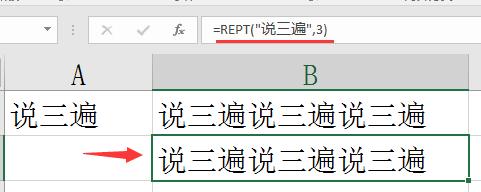
我们经常要对工作完成情况进行量化评级。输入公式=REPT(CHAR(110),B2/100)。CHAR通俗理解就是可以将数字代码转换为字符,销量除以100为了得到一个百分比,作为REPT函数的第二个参数。这样就得到了一个默认字体下,Excel的百分比数字占比的横向柱形图。
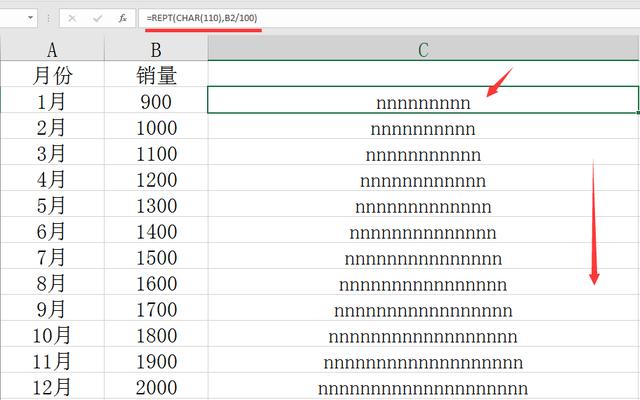
不过这样肯定不好看,我们将字体改为wingdings,我们的占比符号柱形图就做好了。
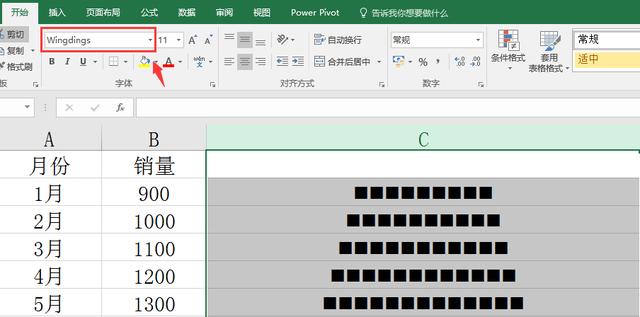
通过插入符号功能,我们可以看到■在wingdings自体重,字符代码为110,这就是=REPT(CHAR(110),B2/100),函数参数的由来。
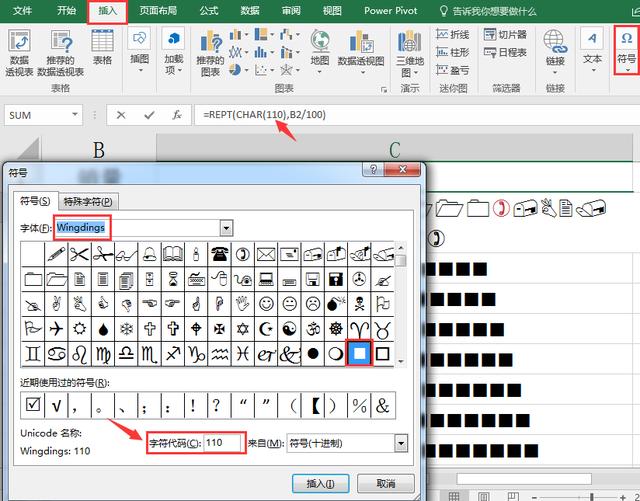
同理,在Excel模型中,wingdings,wingdings2,wingdings3为符号字体。只要我们改变字体,设置对应的CHAR代码,就可以完美添加字符柱形图。比如六芒星代码为89。
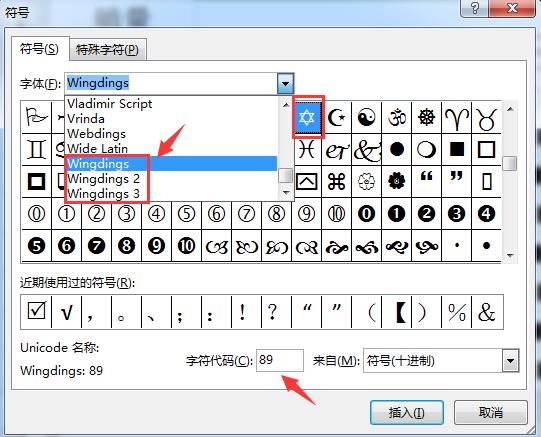
修改函数参数即可。
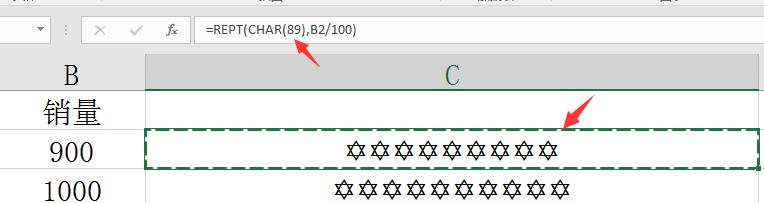
我们还可以占比分配,调整REPT第二个参数,达到快速填充评级等级的目的。
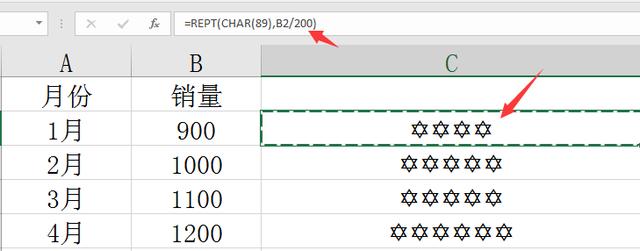
 加载中,请稍侯......
加载中,请稍侯......
精彩评论